L'attuale mondo della connessione 24 ore su 7, XNUMX giorni su XNUMX può essere un vero mal di testa. Richiede che tu sia in grado di vedere uno schermo piccolo e leggere costantemente un piccolo testo, ma con la sintesi vocale (TTS) di Google, il tuo telefono Android può leggere ad alta voce ciò che è sullo schermo. Soprattutto, questa è una funzionalità già presente sul tuo telefono. Devi solo accenderlo e usarlo.
Anche se non hai problemi a vedere i caratteri piccoli, questa funzione può essere utile per chiunque impari a leggere, apprenda una nuova lingua o per coloro che hanno problemi a elaborare le informazioni scritte.
Funzioni di accessibilità Android simili a Google TTS
Esistono diverse funzioni di accessibilità integrate in Android. Se vuoi sentire il testo letto ad alta voce, usa Seleziona per ascoltare. Tuttavia, se hai bisogno di una soluzione di accessibilità completa che ti aiuti a far funzionare un telefono senza chiederti di leggere o vedere bene, usa Talkback, che trasforma il tuo telefono in un dispositivo che utilizzi ascoltando. Prende il controllo delle operazioni del telefono e cambierà completamente il modo in cui interagisci con esso.
-
Scorri il dito verso il basso dall'alto del telefono, quindi tocca l'icona ingranaggio icona per aprire le impostazioni del dispositivo.
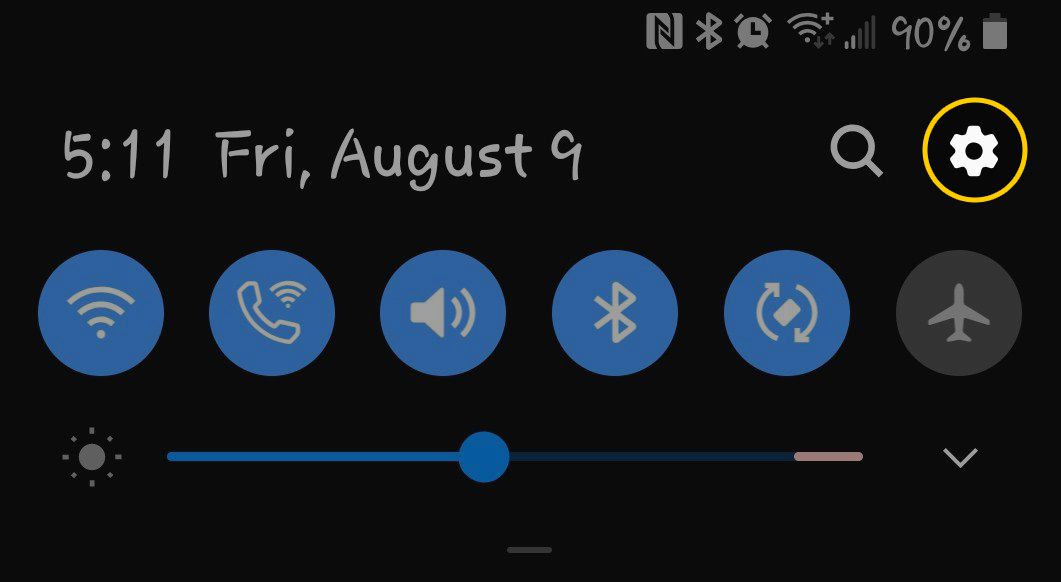
-
Nel menu Impostazioni, tocca Accessibilità.
-
Dovresti vedere una nuova serie di selezioni. Questi variano leggermente a seconda della versione di Android in esecuzione sul telefono. Cercare Seleziona per parlare. Potrebbe essere necessario toccare Servizi installati per trovarlo.
-
Rubinetto Seleziona per parlare, quindi tocca il Seleziona per parlare attiva / disattiva per attivarlo.
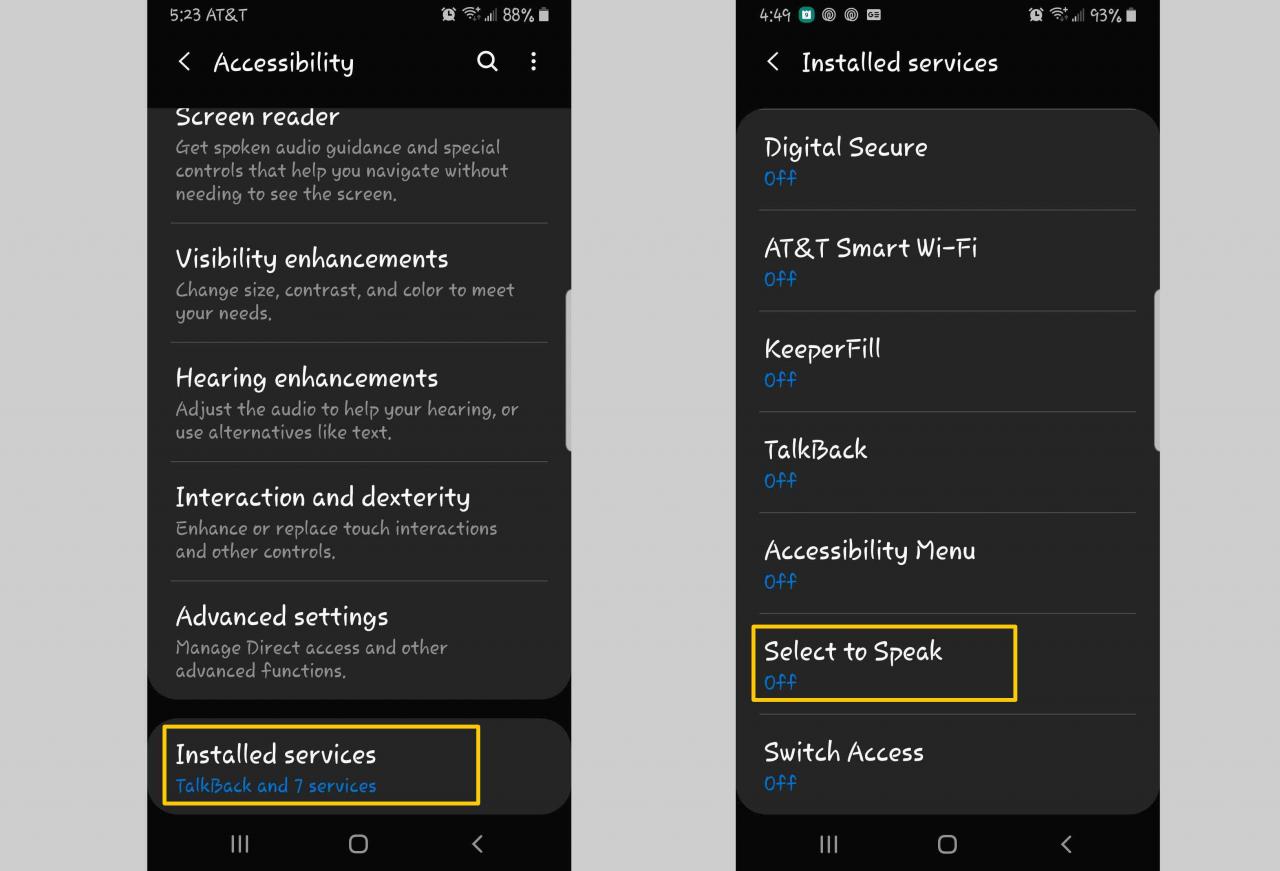
-
Android ti chiederà di confermare le autorizzazioni necessarie per attivare questa funzione. Leggili e se accetti questi termini, tocca OK.
-
Android spiegherà come funziona in poche parole sullo schermo. Leggilo, quindi vai su qualsiasi app sul tuo telefono per provarlo. Clicca il Seleziona per parlare icona (l'icona a forma di persona) in basso a destra dello schermo e il tuo telefono leggerà ad alta voce da questa app.

-
Un piccolo strumento di registrazione si apre nella parte inferiore dello schermo. Clicca il play e il tuo telefono inizierà nella parte superiore dello schermo e leggerà tutto ciò che vedi. Se vuoi solo leggere del testo ad alta voce, evidenzia quel testo, quindi clicca il Seleziona per parlare icona.
Puoi controllare la velocità, l'avanzamento veloce, il riavvolgimento e la pausa durante la lettura.
Gestione di voci e opzioni di sintesi vocale Android
Android ti offre un certo controllo sulla lingua e sulla voce utilizzate per leggere il testo ad alta voce quando utilizzi Seleziona per ascoltare. È facile cambiare la lingua, l'accento, il tono o la velocità della voce di testo sintetizzata.
-
Scorri il dito verso il basso dall'alto dello schermo, quindi tocca ingranaggio icona.
-
Rubinetto Direzione Generale > Lingua ed inserimento.
Il posizionamento delle funzionalità può variare a seconda delle versioni di Android. Se non lo trovi qui, usa l'icona di ricerca.
-
Per cambiare il motore della lingua, la velocità della voce sintetizzata o alterare il tono, tocca Da testo a voce.
-
Nel menu visualizzato, regola la velocità del parlato e il tono finché non suonano come desideri.
-
Per cambiare la lingua, tocca Lingua, quindi scegli la lingua che desideri ascoltare quando il testo viene letto ad alta voce.
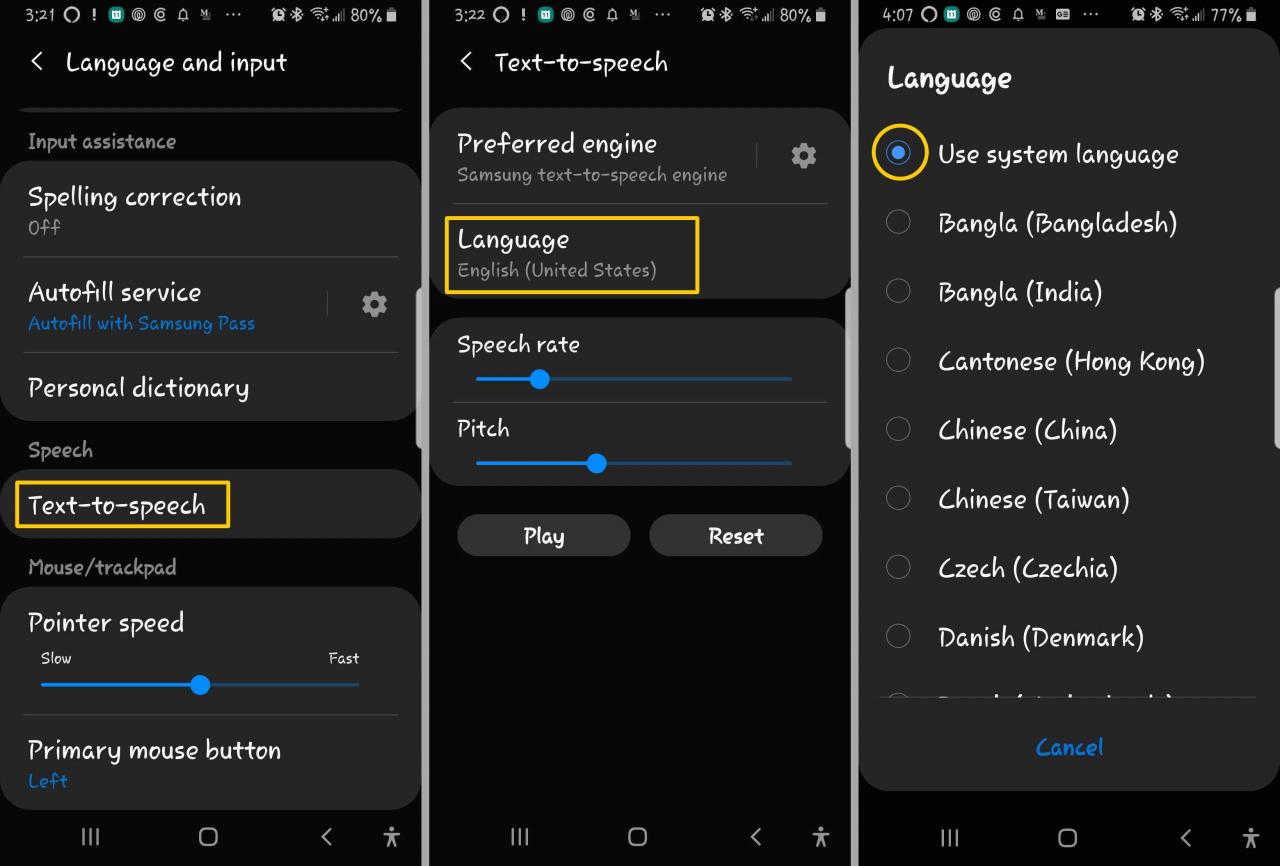
Usa Seleziona per ascoltare con Google Lens per tradurre parole scritte
Puoi usare Seleziona per ascoltare per leggere testo semplice, come i segni, che trovi nel mondo reale, il che è fantastico se non parli la lingua locale o per chiunque impari a leggere. Apri semplicemente l'app Google Lens e punta il testo. Google Lens leggerà il testo che vede ad alta voce nella lingua che hai selezionato, agendo come un traduttore al volo.